Tips dan Trik Steam Terbaik yang perlu Anda ketahui
Steam adalah salah satu toko game paling populer yang tersebar di berbagai platform dan menawarkan salah satu pengalaman terbaik bagi para gamer. Jika Xbox One dan PS 4 untuk konsol, Steam untuk PC Windows(Windows PC) .

Kiat dan Trik Uap
Dalam posting ini, saya membagikan beberapa tips, dan trik terbaik yang harus Anda ketahui saat menggunakan Steam .
- Tambahkan game non-Steam ke perpustakaan Anda
- Kategorikan & Sembunyikan Game Steam Anda
- Cadangkan / Pulihkan Game Uap
- Aktifkan Steam Guard untuk mengamankan Akun Steam Anda(Steam)
- Berbagi permainan dengan keluarga
- Power-up dengan Steam yang Ditingkatkan
- Game Unduhan Jarak Jauh
- Optimalkan Unduhan Game
- Tetap perbarui Driver Anda.
1] Tambahkan(Add) game non-Steam ke perpustakaan Anda
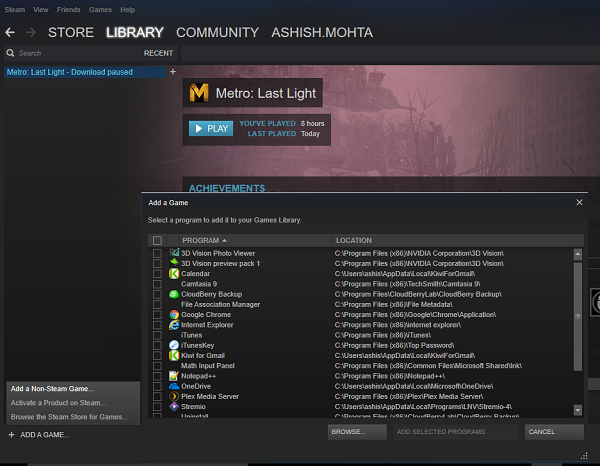
- Klik tautan Add a game di kiri bawah game >Pilih Add a Non-Steam Game.
- Ini akan memberi Anda daftar program yang diinstal pada PC Windows 10 Anda.
- Pilih salah satu yang merupakan game(Select the one which is a game) , atau Anda dapat menelusuri untuk menemukan EXE(browse to find the EXE) game, dan memilihnya.
- Posting ini; Anda dapat meluncurkan game dari sini.
2 ] Kategorikan(] Categorize) & Sembunyikan (Hide)Game(Games) Uap Anda
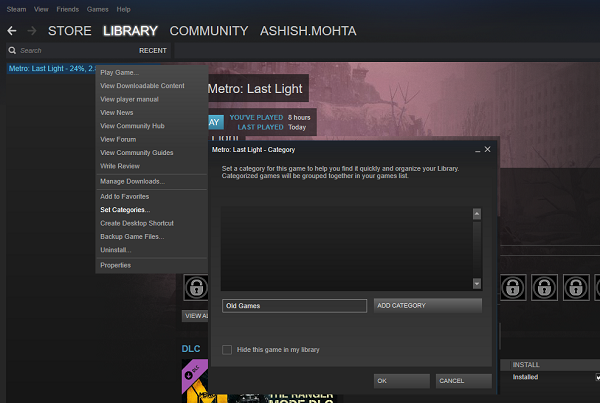
Jika Anda menginginkan kumpulan kategori sendiri untuk gim yang Anda unduh dari Steam Store , Anda dapat membuatnya dengan sangat mudah. Ini sangat berguna saat Anda memiliki beberapa versi gim, dan Anda bisa menyatukannya di satu tempat.
- Klik kanan(Right-click) pada salah satu game atau pilih beberapa game, lalu pilih Setel Kategori(Set Categories) .
- Di sini Anda dapat membuat kategori baru atau menambah yang sudah ada.
- Opsi bonus lainnya di sini adalah menyembunyikan game tersebut dengan memilih kotak centang yang bertuliskan Sembunyikan game ini di perpustakaan( Hide this game in the library) .
3] Cadangkan / Pulihkan Game Uap
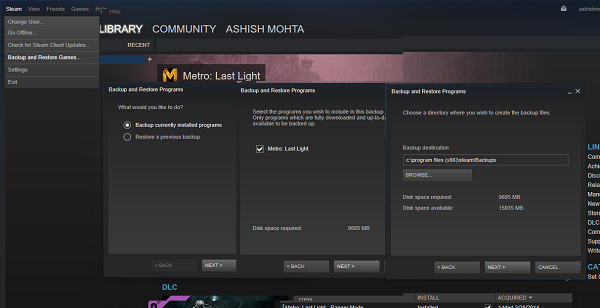
Itu selalu merupakan ide yang baik untuk mengambil cadangan dari game yang Anda mainkan secara teratur. Mereka tidak hanya akan menyelamatkan Anda dari mengunduh ulang tetapi juga memastikan bahwa kemajuan Anda disimpan jika tidak disimpan secara online.
- Buka Perpustakaan Game
- Pilih satu atau beberapa game, lalu pilih cadangan. Anda juga dapat mengikuti Steam > Backup / Restore dan ikuti dari sana.
- Steam hanya mencadangkan game-game yang diperbarui dan diunduh.
- Selanjutnya, pilih tujuan untuk game-game itu, dan simpan.
Pemulihan adalah kebalikan dari ini. Anda perlu menunjuk ke folder cadangan, dan semuanya langsung dari sana.
4] Aktifkan Steam Guard(Enable Steam Guard) untuk mengamankan Akun Steam Anda(Steam)
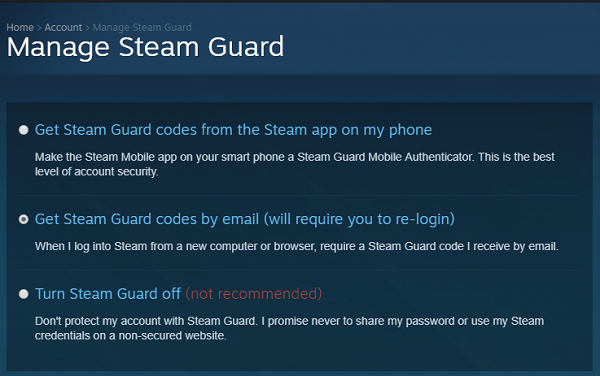
Jika Anda banyak berinvestasi di Steam dengan banyak game berbayar, saatnya Anda mengaktifkan Steam Guard . Ini adalah fitur yang ditawarkan oleh Steam untuk memastikan tidak ada yang mengakses akun Anda tanpa izin Anda. Sebuah permainan dengan banyak permainan dapat dijual untuk uang yang baik.
Buka Settings > Account > Manage Steam Guard Account Security . Ini akan membawa Anda ke situs web, dan kemudian Anda dapat mengatur Steam Guard . Anda dapat memilih untuk menggunakan otentikasi 2 faktor menggunakan Aplikasi Steam(Steam App) yang diinstal di ponsel Anda atau memilih untuk mendapatkan kode melalui email. Ini akan memastikan gim Anda tidak digunakan di PC lain mana pun.
5] Berbagi permainan dengan keluarga
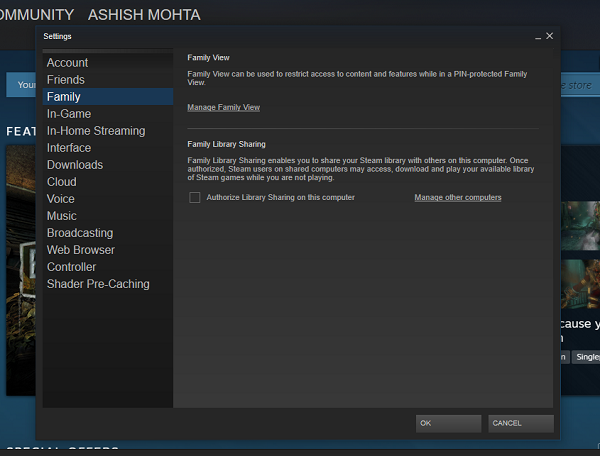
Stream menawarkan solusi asli untuk berbagi game dengan keluarga. Ini setara dengan pengaturan Windows 10 dan Xbox Family , dan di beberapa tempat, bahkan lebih baik. (Xbox Family)Di menu, Buka Settings > Family . Di sini Anda memiliki dua opsi
- Kelola Tampilan Keluarga:(Manage Family View:) Ini digunakan untuk membatasi siapa yang dapat menggunakan konten, dan mengakses fitur dengan kunci PIN .
- Family Library Sharing: Ini memungkinkan Anda berbagi game yang diinstal di PC ini dengan orang lain di komputer ini. Setelah Anda memberikan akses menggunakan Family View , orang lain dapat mengunduh game yang tersedia di akun Anda dan dapat bermain saat Anda tidak melakukannya.
6] Power-up dengan Steam yang Ditingkatkan
Ini adalah ekstensi browser yang meningkatkan pengalaman berbelanja Anda. Anda dapat melihat lebih banyak, menyesuaikan sesuai dengan daftar keinginan Anda, menemukan lebih banyak diskon, dan sebagainya. Di bawah(Below) ini adalah daftarnya.
- Menyoroti game yang sudah Anda miliki.
- Menyoroti game di daftar keinginan Anda.
- Menghitung diskon bundel dengan benar berdasarkan game yang sudah Anda miliki.
- Menunjukkan kepada Anda berapa banyak uang yang telah Anda habiskan untuk Steam selama masa pakai akun Anda.
- Menyoroti DLC yang Anda miliki di halaman game.
Unduh ekstensi dari Enhancedsteam.com .
7] Game Unduhan Jarak Jauh
Jika PC Anda dihidupkan, Anda dapat memulai pengunduhan dari mana saja. Anda dapat melakukannya di PC lain atau menggunakan Aplikasi Steam(Steam App) untuk Ponsel Anda.
- Masuk(Log) ke akun Steam Anda secara online dari komputer atau perangkat seluler Anda.
- Buka daftar Game(Games) Anda dengan mengklik persona Steam Anda di bagian atas halaman, lalu mengklik Game(Games) di bilah navigasi sekunder.
- Anda dapat menggunakan filter untuk mengetahui game mana yang belum diinstal.
- Temukan game Anda dan ketuk tombol instal untuk memulai unduhan jarak jauh Anda.
8] Optimalkan Unduhan Game
Buka Steam> Pengaturan> Unduh.
Setup Multiple Folders: Steam memungkinkan Anda mengunduh game ke folder lain. Ini berguna jika Anda kehabisan ruang penyimpanan di drive atau penyimpanan eksternal. Lain kali Anda mengunduh game, itu akan membiarkan Anda memilih tujuan.
Kelola Kecepatan Unduhan: (Manage Download Speed: ) Anda dapat mengatur batasan saat mengunduh game, mengatur pembaruan otomatis, dan bahkan mencekiknya. Berguna ketika Anda memiliki waktu lain untuk dilakukan di PC.
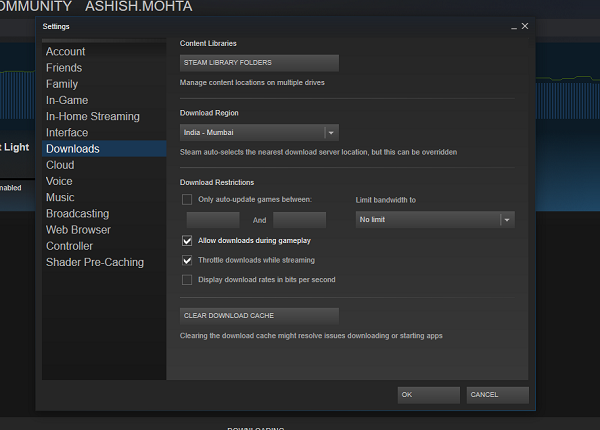
Unduh game sambil memainkan yang lain:(Download a game while playing another one:) Sebagian besar game multipemain membutuhkan bandwidth. Jadi untuk memastikan, mereka tidak ketinggalan, setiap kali Anda bermain, game apa pun yang sedang diunduh akan dijeda. Namun, jika Anda memiliki bandwidth yang cukup untuk menangani game dan unduhan, Anda selalu dapat menonaktifkannya.
- Arahkan kursor(Hover) ke View Menu > Settings > Downloads
- Centang kotak yang mengatakan Izinkan unduhan selama bermain game.(Allow download during gameplay.)
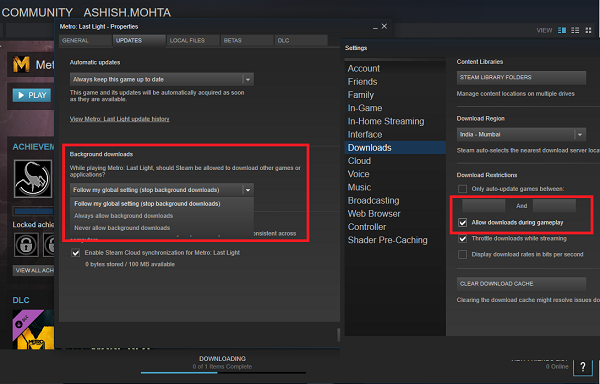
Anda dapat melakukan ini untuk per game juga. Buka halaman game > klik kanan > Properties > Updates > Background downloads. Di sini Anda dapat memilih untuk mengikuti pengaturan global atau selalu mengizinkan atau memilih untuk tidak pernah mengizinkan unduhan latar belakang saat memainkan game ini.
TIP : Unduhan Steam lambat(Steam downloads slow) ?
9] Tetap perbarui Driver Anda
Steam dapat memeriksa apakah ada driver baru untuk kartu grafis Anda. Jika Anda biasanya ketinggalan melihat pembaruan, Steam dapat melakukannya untuk Anda, kapan pun Anda mendapatkannya. Di menu, buka Steam > Check pembaruan driver Video . Jika ada sesuatu yang baru, Anda akan diminta. [ PEMBARUAN(UPDATE) : Ini tampaknya telah dihapus di Steam versi terbaru].
Ini adalah beberapa yang terbaik yang saya gunakan sampai sekarang. Saya yakin Anda memiliki favorit Anda juga, jadi beri tahu kami di komentar.(These were some of the best ones I had used until now. I am sure you have your favorites too, so let us know in the comments.)
Related posts
Best Notepad++ Tips and Tricks Anda harus menggunakan
Best Vivaldi Browser Tips and Tricks
Best File Explorer Tips and Tricks untuk Windows 10
Best Evernote Tips and Tricks menggunakan aplikasi Note taking efektif
Best Twitter Tips and Tricks untuk microblogging yang lebih baik
Microsoft OneDrive Tips and Tricks terbaik untuk menggunakannya seperti Pro
Essential Amazon Prime Video Tips and Tricks
10 Terbaik Microsoft Teams Tips and Tricks untuk membantu Anda mendapatkan keluar terbaik dari itu
Cara Mengambil Screenshot Pada Steam
Cara Fix Steam Too Many Login Failures dari Network Error
Virtual Desktop Tips and Tricks untuk Windows 10
Perbaiki Gambar Steam Gagal Mengunggah
25+ Tip dan Trik iOS 15 Terbaik
Cara Memperbaiki Disk Write Error di Steam
9 Best Pokemon Go Tips and Tricks
Cara mengembalikan uang Game pada Steam
Slack Tips and Tricks untuk mengelola obrolan tim kecil
6 Tips & Trik Slack Terbaik
Windows 10 Search Indexer and Indexing Tips & Tricks
8 Best WhatsApp Web Tips & Tricks?
